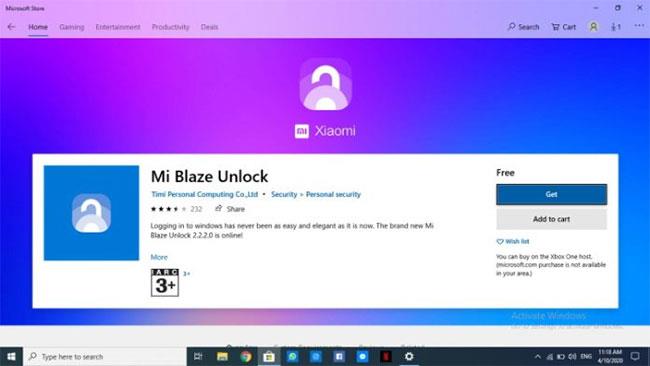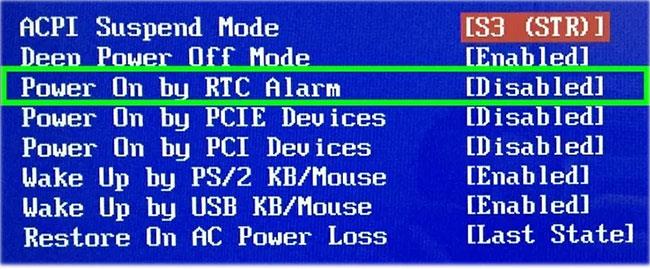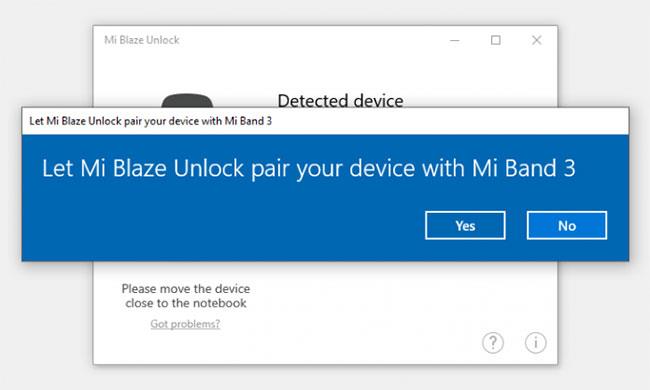Xiaomi ir līderis valkājamo ierīču tirgū, pateicoties tā Mi Band fitnesa izsekotāja plašajiem panākumiem. Mi Band 3, kas pievieno skārienvadību, un Mi Band 4 , pirmā ierīce, kas aprīkota ar krāsainu ekrānu, ir divi uzņēmuma vislabāk pārdotie produkti.
Abām šīm veselības izsekošanas ierīcēm ir daudz noderīgu funkciju, un Xiaomi nesen iepazīstināja ar interesantu jaunu funkciju, kas ir klēpjdatora atbloķēšana ar Mi Band. Šeit ir īss ceļvedis par to, kā atbloķēt jebkuru Windows klēpjdatoru ar Mi Band 3 vai Mi Band 4.
Atbloķējiet Windows klēpjdatoru ar Mi Band 3/Mi Band 4
Piezīme : jums būs jāinstalē jaunākā lietotnes Mi Fit versija #4.0.17 savā Android vai iOS ierīcē. Rakstā šī funkcija tika pārbaudīta, izmantojot Mi Band 3 (programmatūras versija #2.4.0.32) un Moto G5 Plus. Turklāt šī funkcija pašlaik ir pieejama tikai Indijā.
1. Vispirms atveriet lietotni Mi Fit ( Lejupielādēt Mi Fit operētājsistēmai Android | Mi Fit operētājsistēmai iOS ) un profila lapā piekļūstiet Mi Band iestatījumiem.

Piekļūstiet Mi Band iestatījumiem, izmantojot profila lapu
2. Ritiniet uz leju iestatījumu lapā un pieskarieties Lab , lai atrastu tikko pievienoto opciju Unlock Mi Notebook . Vienkārši ieslēdziet to, lai aktivizētu funkciju.
3. Tagad pārejiet uz Windows klēpjdatoru. Atveriet Microsoft veikalu un lejupielādējiet lietotni Mi Blaze Unlock . Ja nevarat atrast lietotni, veiciet tālāk norādītās darbības, izlaidiet 7. darbību.
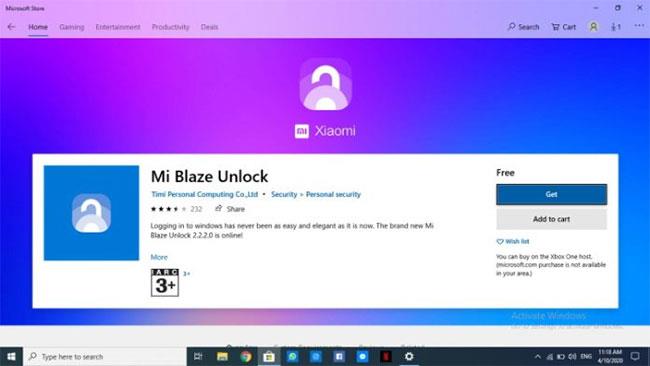
Lejupielādējiet lietojumprogrammu Mi Blaze Unlock
4. Lietojumprogramma Mi Blaze Unlock pašlaik nav pieejama Microsoft veikalā Indijā. Tomēr ir vienkāršs risinājums. Vienkārši dodieties uz Iestatījumi> Laiks un valoda> Reģions savā Windows klēpjdatorā.
5. Nolaižamajā izvēlnē jums tagad ir jāmaina reģions uz Ķīnu.
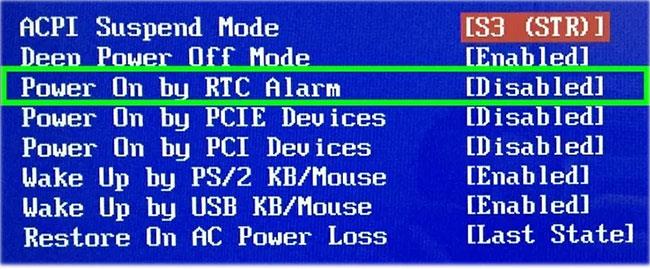
Jums ir jāmaina reģions uz Ķīnu
6. Pēc reģiona maiņas atveriet Microsoft Store un vēlreiz meklējiet lietotni Mi Blaze Unlock. Tagad jums vajadzētu redzēt, ka lietotne tiek parādīta meklēšanas rezultātos. Turpiniet un instalējiet šo lietotni savā Windows klēpjdatorā.
Piezīme . Kad esat instalējis lietotni, valsti vai reģionu varat mainīt atpakaļ uz Indiju. Tas neietekmē lietojumprogrammas funkcionalitāti, un klēpjdatora atbloķēšanas funkcija turpinās darboties, kā paredzēts.
7. Tagad aktivizējiet lietotni Mi Blaze Unlock. Lai veiktu savienošanas procesu pārī, Windows datorā būs jāiestata PIN.
8. Savienojiet pārī savu fitnesa izsekotāju (Mi Band 3 vai Mi Band 4) ar Windows klēpjdatoru, izmantojot Bluetooth. Lai pabeigtu savienošanas procesu, jums būs jānospiež Mi Band poga.
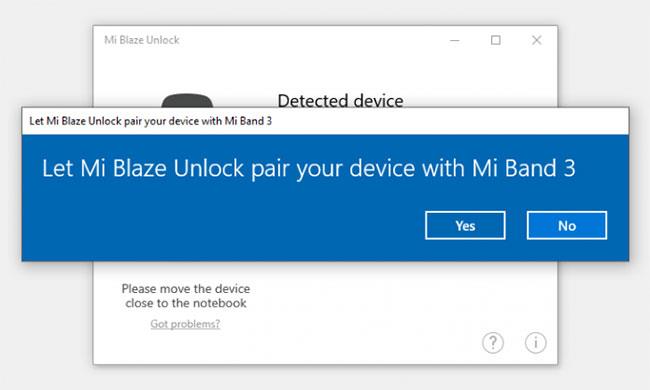
Savienojiet pārī savu fitnesa izsekotāju ar Windows klēpjdatoru, izmantojot Bluetooth
Tagad varat atbloķēt savu Windows klēpjdatoru, izmantojot Mi Band 3 vai Mi Band 4. Atbloķēšanas funkcija izmanto Bluetooth un darbojas atkarībā no attāluma. Ja uz rokas nēsājat pārī savienotu Mi Band, jūsu Windows dators tiks automātiski atbloķēts, kad atrodaties tuvumā.
Vienkārši nospiediet atstarpes taustiņu vai velciet uz augšu bloķēšanas ekrānā (ja jums pieder Windows skārienekrāna ierīce). Turklāt jūsu Windows klēpjdators tiek automātiski bloķēts, kad to atstājat . Ļoti brīnišķīgi, vai ne?
Mi Band 4/Mi Band 3 kļūst jaudīgāks
Kā redzat, klēpjdatora atbloķēšanas funkcija ar Mi Band 3 un Mi Band 4 noteikti noderēs daudziem lietotājiem. Jums vairs nav jāuztraucas par Windows klēpjdatora bloķēšanu, kad dodaties ārā. Turklāt jums nav jāievada PIN katru reizi, kad vēlaties to atbloķēt.